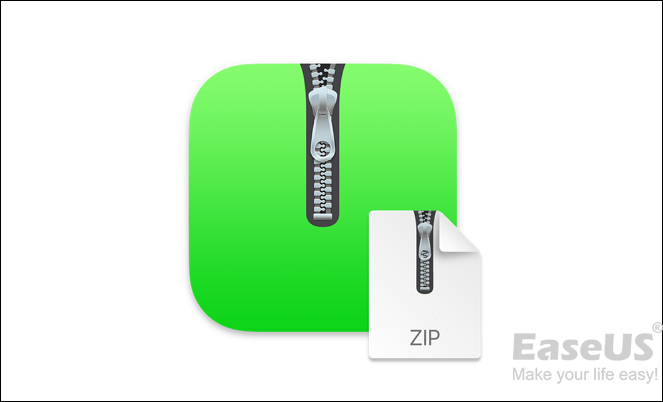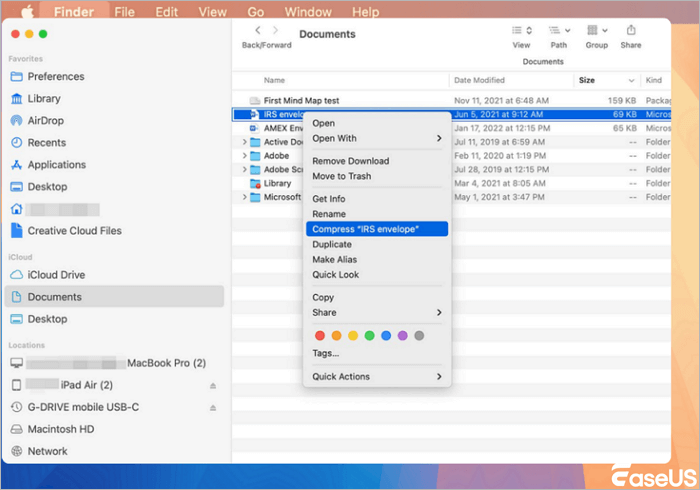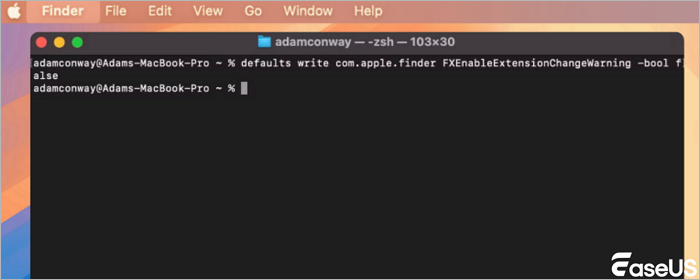Mac-gebruikers die met gecomprimeerde bestanden (ZIP, RAR, DMG) werken, kunnen de volgende frustrerende waarschuwing tegenkomen: "Resource fork, xattr ontbreekt voor gecomprimeerd bestand."
Deze fout treedt meestal op wanneer macOS uitgebreide kenmerken (xattr) of resource forks (oudere metadatastructuren in HFS+) probeert te lezen uit een gecomprimeerd bestand dat deze niet heeft. Het probleem komt vaak voor bij het overzetten van bestanden tussen macOS en niet-APFS-systemen (Windows, Linux) of bij het extraheren van archieven van het web.
- Resource Forks: Een oudere HFS+-functie die metagegevens (pictogrammen, app-specifieke gegevens) apart van het hoofdbestand opslaat.
- Uitgebreide kenmerken (xattr): moderne opslag van metagegevens in APFS (bijv. tags, downloadbronnen).
De fout treedt vaak op wanneer bestanden worden gecomprimeerd of gedecomprimeerd met ZIP/RAR-hulpprogramma's op niet-Mac-systemen, omdat deze tools doorgaans macOS-specifieke metadata verwijderen tijdens het proces. Ook bij het overzetten van bestanden via cloudopslagdiensten zoals Google Drive en Dropbox wordt de xattr vaak niet bewaard op verschillende platforms. Een andere veelvoorkomende oorzaak is beschadigde archiefbestanden, waarbij beschadigde ZIP-containers hun ingesloten metadata kunnen verliezen tijdens het extraheren. Dit leidt tot de waarschuwing 'ontbrekende resource fork' bij het openen van de bestanden op macOS-systemen.
![gerelateerde artikelen]()
Bij het werken met gecomprimeerde bestanden op macOS kunt u de frustrerende waarschuwing "Resource Fork xattr Is Missing" tegenkomen. Dit gebeurt meestal wanneer noodzakelijke metadata uit bestanden wordt verwijderd tijdens compressie- of overdrachtsprocessen. Laten we verschillende praktische oplossingen bekijken om dit probleem op te lossen en tegelijkertijd de integriteit van uw bestanden te behouden.
Oplossing 1. Bestanden opnieuw comprimeren met behulp van ingebouwde macOS-tools
Compressieprogramma's van derden kunnen vaak geen ZIP-bestanden uitpakken , wat leidt tot de xattr-waarschuwing. Om ervoor te zorgen dat uw bestanden hun uitgebreide kenmerken behouden, raden we aan het ingebouwde archiveringsprogramma te gebruiken:
Het proces is eenvoudig:
- Klik met de rechtermuisknop op het bestand of de map in Finder
- Selecteer 'Comprimeren' in het contextmenu
![Bestanden opnieuw comprimeren met ingebouwde macOS-tools]()
Deze methode creëert een nieuw ZIP-archief dat xattr en resource forks correct behoudt. Dit is handig wanneer je bestanden wilt delen met andere Mac-gebruikers en alle metadata wilt behouden.
Oplossing 2. Herstel ontbrekende xattr via Terminal
Voor bestanden die al zijn geëxtraheerd en waarvan de metadata ontbreekt, biedt de Terminal krachtige tools voor herstel. Zo gaat u te werk:
Verwijder eerst alle beschadigde kenmerken met:
xattr -c /pad/naar/bestand
Initialiseer vervolgens de Finder-metagegevens opnieuw met:
xattr -w com.apple.FinderInfo "00000000" /pad/naar/bestand
Dit proces in twee stappen lost de waarschuwing vaak op, terwijl de functionaliteit van het bestand behouden blijft. Vergeet niet om "/pad/naar/bestand" te vervangen door het daadwerkelijke bestandspad.
Oplossing 3. Waarschuwingsmeldingen uitschakelen (tijdelijke oplossing)
Als u deze waarschuwingen tijdelijk wilt onderdrukken (tijdens het oplossen van problemen of tijdens het werken met niet-kritieke bestanden), kunt u de meldingen uitschakelen:
Voer deze opdrachten uit in Terminal:
standaardwaarden schrijven com.apple.finder FXEnableExtensionChangeWarning -bool false killall Finder
![Waarschuwingsmeldingen uitschakelen]()
Houd er rekening mee dat dit een tijdelijke oplossing is die het onderliggende metadataprobleem niet daadwerkelijk oplost. Om waarschuwingen later weer in te schakelen, vervangt u "false" door "true" in de opdracht.
Elk van deze oplossingen behandelt verschillende scenario's waarin de xattr-waarschuwing kan verschijnen. Voor de beste resultaten raden we aan om te beginnen met oplossing 1 ter preventie en vervolgens over te gaan naar oplossing 2 als u al problemen ondervindt.
Bij hardnekkige fouten met de melding "Resource Fork xattr Is Missing" kunt u situaties tegenkomen waarin kritieke bestanden beschadigd raken of volledig ontoegankelijk zijn na extractie. Dit komt met name vaak voor bij het werken met archieven die over verschillende besturingssystemen zijn overgedragen of onjuist zijn gecomprimeerd. In deze gevallen zijn gespecialiseerde datahersteltools essentieel voor het herstellen van uw waardevolle gegevens.
Als u merkt dat uw bestanden onleesbaar zijn of dat er gegevens ontbreken vanwege deze fout, biedt EaseUS Data Recovery Wizard voor Mac een uitgebreide oplossing.
- Ondersteunt APFS/HFS+-metagegevensherstel .
- Herstelt bestanden, zelfs nadat ze per ongeluk zijn verwijderd of beschadigd.
- Gebruiksvriendelijke interface versus alternatieven via de opdrachtregel.
Met deze krachtige tool kunt u uw bestanden redden via een eenvoudig proces van drie stappen:
Stap 1. Selecteer de schijf die u wilt scannen
In het hoofdvenster van de EaseUS Data Recovery Wizard vindt u een lijst met de schijven die op uw Mac zijn aangesloten. Selecteer de schijf waarvan u verloren/verwijderde bestanden wilt herstellen en klik op de knop 'Zoeken naar verloren bestanden'.
Stap 2. Selecteer uw verloren gegevens/bestanden
EaseUS Data Recovery Wizard voor Mac scant direct het geselecteerde schijfvolume en geeft de scanresultaten weer in het linkerdeelvenster. U kunt de resultaten sorteren om de gewenste bestanden te vinden als u op zoek bent naar specifieke bestanden.
Stap 3. Herstel verloren/verwijderde gegevens
Zodra u de gewenste bestanden hebt gevonden, bekijkt u een voorbeeld van de bestanden en klikt u op 'Herstellen' om het herstel van uw verwijderde/verloren Mac-bestanden te starten.
Veel Windows 10/11-gebruikers hebben de effectiviteit van de tool bewezen. Als je geïnteresseerd bent in het oplossen van problemen met bestandsherstel, deel het dan op Facebook, Twitter, Instagram en andere sociale media!
Conclusie
De waarschuwing "Resource fork xattr ontbreekt" wordt veroorzaakt door verlies van metadata tijdens compressie of overdracht. Oplossingen zijn onder andere:
- ✅ Bestanden native hercomprimeren
- ✅ Xattr herstellen via Terminal
- ✅ Gebruik EaseUS Data Recovery Wizard voor beschadigde bestanden
Veelgestelde vragen over resource fork xattr ontbreekt voor gecomprimeerde bestanden
Als u nog vragen hebt over gegevensherstel op uw MacBook, bekijk dan de onderstaande snelle antwoorden om uzelf te helpen:
1. Wat veroorzaakt de waarschuwing "Resource Fork (xattr) Is Missing" bij het openen van gecomprimeerde bestanden?
Deze waarschuwing verschijnt meestal op macOS bij het uitpakken van ZIP-bestanden of andere archiefbestanden die oorspronkelijk op een Mac zijn gemaakt. macOS gebruikt uitgebreide kenmerken (xattr) om metadata zoals Finder-tags, pictogrammen en bestandsrechten op te slaan. Als een gecomprimeerd bestand wordt aangemaakt of gewijzigd op een niet-macOS-systeem (bijvoorbeeld Windows of Linux), kunnen deze kenmerken worden verwijderd, waardoor de waarschuwing wordt geactiveerd. Bovendien behouden sommige compressietools van derden geen macOS-specifieke metadata, wat leidt tot fouten wanneer het bestand opnieuw wordt geopend op een Mac.
3. Kan ik deze waarschuwing voorkomen bij het delen van ZIP-bestanden tussen macOS en Windows?
Ja! Als u regelmatig bestanden deelt op verschillende platforms, volg dan deze best practices:
- Gebruik het ZIP-formaat: macOS is dol op .dmg en .tar, maar ZIP is beter geschikt voor meerdere platformen.
- Vermijd macOS-specifieke compressietools: gebruik specifieke instellingen die resource forks verwijderen.
- Opnieuw comprimeren op Windows: Als een bestand oorspronkelijk op macOS is gezipt, comprimeer het dan opnieuw om de macOS-metagegevens te verwijderen.
![EaseUS Data Recovery Wizard]()
![EaseUS Data Recovery Wizard for Mac]()
![EaseUS Partition Manager Pro]()
![EaseYS Partition Manager Server]()
![EaseUS Todo Backup Workstation]()
![EaseUS Todo Backup Advanced Server]()